맥북을 사용하다 보면 때때로 트랙패드가 제 기능을 못 할 때가 있습니다. 이러한 상황은 매우 답답한 경험이 될 수 있으며, 특히 작업 중에는 더욱 그렇습니다. 본 포스트에서는 맥북 트랙패드 인식 오류를 신속하게 해결하는 방법에 대해 알아보겠습니다.

트랙패드 문제 발생의 원인
트랙패드가 작동하지 않는 이유는 경우에 따라 다양합니다. 하드웨어적 결함부터 소프트웨어적 문제까지 여러 가지 원인이 있을 수 있습니다. 다음은 일반적인 원인입니다:
- 소프트웨어 업데이트 미비
- 트랙패드 설정 오류
- 외부 장치와의 충돌
- 하드웨어 고장
소프트웨어적 해결 방법
먼저, 소프트웨어적인 문제를 해결하기 위한 방법을 확인해보겠습니다. 대부분의 경우 소프트웨어적 설정이나 업데이트로 문제를 해결할 수 있습니다.
1. 운영체제 업데이트 확인
가장 먼저 해야 할 일은 맥OS의 최신 업데이트를 확인하는 것입니다. 새로운 업데이트가 있을 경우, 시스템의 기능이 정상적으로 작동하지 않을 수 있습니다. 앱스토어를 열고 상단의 ‘업데이트’ 탭을 클릭하여 설치 가능한 업데이트가 있는지 확인해 주시기 바랍니다.
2. 트랙패드 설정 검토
트랙패드의 설정을 확인하는 것도 중요합니다. 설정이 잘못되어 있으면 트랙패드가 작동하지 않을 수 있습니다. 시스템 환경 설정에서 트랙패드 옵션을 열어 클릭, 제스처 등의 설정이 올바르게 되어 있는지 점검해주세요.
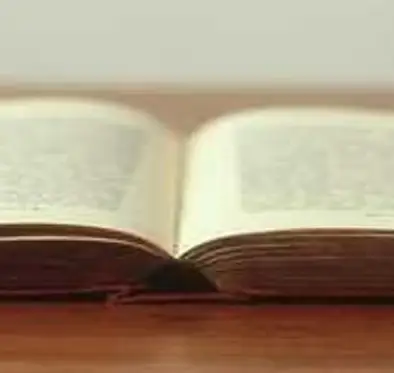
3. NVRAM 및 SMC 재설정
NVRAM과 SMC를 재설정하는 것도 문제 해결에 큰 도움을 줄 수 있습니다. NVRAM은 시스템 환경 설정 정보를 저장하는 메모리이고, SMC는 전원 관리와 관련된 정보를 처리하는 부품입니다. 아래의 방법을 따라 해보세요:
- NVRAM 재설정: 맥을 종료하고 전원 버튼을 누릅니다. 즉시 Option + Command + P + R 키를 동시에 누르고, 두 번의 부팅음을 듣고 나서 키를 놓습니다.
- SMC 재설정: 맥을 종료한 후, Shift + Control + Option 키와 전원 버튼을 동시에 10초간 누른 후 모든 키에서 손을 뗀 뒤 전원 버튼을 눌러 재부팅합니다.
4. 안전 모드로 부팅
안전 모드로 부팅해보는 것도 한 가지 방법입니다. 안전 모드는 시스템 문제가 있는지 확인하는 데 유용합니다. 맥을 종료한 후 Shift 키를 누른 채로 전원 버튼을 눌러 로그인 화면이 나타날 때까지 기다립니다. 안전 모드에서 트랙패드가 정상적으로 작동하는지 확인해 보세요.
하드웨어적 문제 확인
소프트웨어적인 방법으로도 문제가 해결되지 않는 경우, 하드웨어에 결함이 있을 수 있습니다. 이를 확인하기 위해 다음 단계를 시도해볼 수 있습니다.
1. 물리적 마우스 확인
외부 마우스나 키보드가 연결되어 있다면, 이를 분리해보세요. 간혹 시스템이 외부 장치를 인식할 경우, 내장 트랙패드 작동을 무시하는 경우가 발생할 수 있습니다. 이 경우 시스템 환경 설정에서 ‘내장 트랙패드 무시’ 옵션을 해제하거나 외부 장치를 제거하고 다시 시도해 보세요.
2. 트랙패드 청소
트랙패드의 표면에 이물질이 묻어 있을 경우 반응이 둔화될 수 있습니다. 부드러운 천을 사용해 트랙패드를 깨끗하게 닦아 주시기 바랍니다.
3. 하드웨어 점검
하드웨어적인 고장 경우에는 더욱 전문적인 점검이 필요합니다. 특히, 배터리 부풀음이나 커넥터의 손상 같은 문제는 전문가의 도움이 필요할 수 있습니다. 가까운 서비스 센터를 통해 점검을 받는 것이 좋습니다.

마무리
맥북의 트랙패드 문제는 여러 가지 원인에 의해 발생할 수 있지만, 위에서 소개한 방법을 통해 대부분의 문제는 해결할 수 있습니다. 어떠한 방법을 시도하더라도 문제가 계속된다면, 전문가에게 상담을 받는 것이 바람직합니다. 신속히 문제를 해결하여 원활한 작업 환경을 되찾으시길 바랍니다.
자주 묻는 질문 FAQ
트랙패드가 전혀 반응하지 않을 때 어떻게 해야 하나요?
먼저, 소프트웨어와 설정을 점검하는 것이 중요합니다. 운영체제를 최신 버전으로 업데이트하고, 트랙패드 설정이 올바르게 되어 있는지 확인해 보세요. 만약 여전히 문제가 있다면, NVRAM과 SMC를 재설정하는 것도 좋은 방법입니다.
외부 마우스를 사용하고 있는데, 왜 트랙패드가 작동하지 않나요?
시스템이 외부 장치를 인식하면 내장 트랙패드가 비활성화될 수 있습니다. 이럴 경우, 외부 마우스를 제거하거나 시스템 환경 설정에서 ‘내장 트랙패드 무시’ 옵션을 조정해 보시는 것이 좋습니다.
트랙패드가 느리게 반응하는 이유는 무엇인가요?
트랙패드의 표면에 먼지나 이물질이 쌓여 있을 경우, 반응 속도가 느려질 수 있습니다. 부드러운 천으로 깨끗하게 닦아내면 문제가 해결될 수 있습니다.